Wenn du in deinem WordPress-Blog deinen Besucherinnen und Besuchern die Anzahl der Beitrags- oder Seitenaufrufe (Post Views zählen) – ohne den Einsatz eines Plugins – anzeigen möchtest, gibt es eine einfache Möglichkeit, das zu tun. Mit Hilfe des nachfolgenden WordPress Code Snippets, kannst du den Beliebtheitsgrad deiner Beiträge messen und darstellen.
Füge das nachfolgende Code Snippet am Ende der functions.php deines WordPress-Themes ein:
functions.php im WordPress-Backend ändern
1. Logge dich im WordPress-Backend ein.
2. Navigiere im Admin-Menü zu Design > Theme-Editor.
3. Klicke rechts im Dateiexplorer auf die Datei functions.php.
4. Füge deine Änderungen und Ergänzungen am Ende der Datei ein.
5. Speichere deine Ergänzungen und Änderungen.
/*
* DEVSLIFE WordPress Code Snippet - Count Post Views
*/
if ( ! function_exists( 'devslife_count_postviews' ) ) :
function devslife_count_postviews($postID) {
$count_key = 'devslife_post_views_count';
$count = get_post_meta($postID, $count_key, true);
if($count =='') {
$count = 1;
delete_post_meta($postID, $count_key);
add_post_meta($postID, $count_key, '1');
} else {
$count++;
update_post_meta($postID, $count_key, $count);
}
}
endif; Beachte bitte, dass das eingefügte Code-Snippet in der functions.php beim Aktualisieren deines Themes überschrieben wird. Für die dauerhafte Einbindung von Änderungen in deinem WordPress Theme, kannst du ein Plugin, wie z.B. Code Snippets, verwenden. Code Snippets ist eine einfache Möglichkeit, um deiner Website PHP Code Snippets hinzuzufügen, ohne dass eine Änderung und Anpassung der functions.php deines Theme erforderlich ist. Bevor du eine Datei deines Themes bearbeitest, solltest du ein Backup von deiner WordPress-Site machen, so dass du sie bei möglicherweise auftretenden Fehlern in den Ursprungszustand zurückversetzen bzw. wiederherstellen kannst.
Damit die Seiten oder Beitragsaufrufe gezählt werden können, füge die nachfolgende Codezeile vor dem Ende der Endwhile-Schleife (endwhile loop) in der Theme-Datei single.php und/oder page.php hinzu. Mit Hilfe der o.g. Funktion zählt der nachfolgende PHP-Code nun die Anzahl der Seiten- bzw. Beitragsaufrufe:
<?php devslife_count_postviews(get_the_ID()); ?>Jetzt musst du nur noch die Anzahl der Aufrufe für deine Besucher sichtbar machen. Je nachdem, wie dein Theme aufgebaut ist, kannst du den Code zur Darstellung z. B. in die index.php, single.php, page.php oder in die jeweilige Template-Content-Part-Datei kopieren:
<p>
<?php
if ( get_post_meta( get_the_ID(), 'devslife_post_views_count', true) == '') {
echo '0';
} else {
echo get_post_meta( get_the_ID(), 'devslife_post_views_count', true);
};
?>
</p>Das war’s auch schon 😉 Happy coding!
Hast du Fragen zum Einbau des Code-Snippets in deine WordPress-Seiten- oder Beitragstemplates? Dann freue ich mich auf eine Nachricht von dir : )
One thought on “Beliebtheitsgrad von WordPress Beiträgen messen: Post Views zählen und anzeigen ohne Plugin”